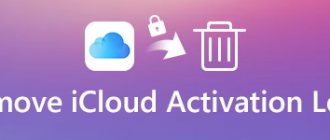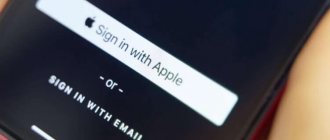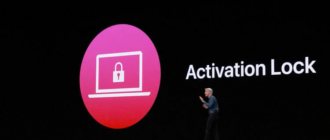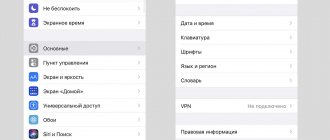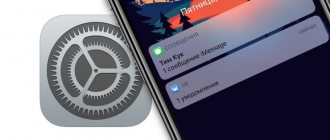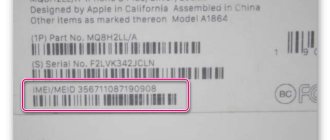Не мало бед доставила блокировка активации iPhone и iPad владельцам подержанных устройств. По незнанию, некоторые покупатели приобретали iOS-девайсы с включенной функцией «Найти iPhone» и, как следствие, активированной activation lock (блокировка активации), что рано или поздно заканчивалось полной блокировкой девайса по Apple ID.
Отныне лавочка для торговцев потенциальными «кирпичами» (заблокированными по Apple ID устройствами) прикрыта, Apple запустила проверку состояния блокировки активации своих устройств.
Проверить, как работает проверка состояния блокировки активации iPhone мне захотелось лично, что из этого вышло, а также как определить включена ли функция «Найти iPhone» и блокировка активации в устройствах на базе iOS читайте «под катом».
Напомню, блокировка активации — это защитная функция, которая полностью блокирует iPhone или iPad по Apple ID после восстановления и обновления прошивки, или после стирания контента и настроек.
На iOS 7.х.х блокировка активации включается одновременно с функцией «Найти iPhone», на iOS 8.x.x она включена по умолчанию. Т.е. после восстановления или обновления прошивки iPhone на iOS выше 8.0 при активации устройства вам необходимо будет ввести Apple ID и пароль, которые были подключены в настройках девайса в меню iCloud, функция «Найти iPhone» при этом может быть отключена.
Как работает проверка состояния блокировки активации iPhone
Механизм работы нового сервиса очень прост: сервер, на который поступает запрос о проверке статуса блокировки устройства (идентификация происходит по IMEI или серийному номеру), считывает информацию о его состоянии из базы данных, и на основании имеющихся данных, формирует и выдает соответствующий ответ.
Для проверки статуса блокировки необходимо вести международный идентификатор мобильного оборудования (IMEI) или серийный номер устройства.
IMEI и серийный номер iPhone или iPad можно найти в меню «Настройки -> Основные -> Об этом устройстве«.
Если устройство заблокировано паролем или находится в режиме восстановления и прочитать данные из настроек не получается, найти IMEI-код можно на задней крышке девайса либо на его упаковке. Дополнительная информация о том, как найти серийный номер и IMEI устройств iOS находится здесь.
IMEI на задней крышке iPhone
IMEI и серийный номер
на коробке от iPhone
Что такое проверка привязки Activation Lock?
С помощью данного веб сервиса пользователи могли по номеру IMEI или серийному номеру iPhone, iPad или iPod touch узнать, привязано ли проверяемое устройство к учетной записи iCloud с включенной функцией «Найти iPhone» и, соответственно, функцией блокировки активации. Опция была полезна и неоднократно ограждала людей, желающих приобрести бывшее в употреблении устройство с рук, от недобросовестных продавцов и мошенников, продающих заблокированные девайсы.
Сейчас же при попытке открыть страницу, ранее находящуюся по адресу iCloud.com/ActivationLock, пользователи видят следующую печальную картину:
При этом, помимо самой страницы, были удалены и любые упоминания о сервисе проверки ActivationLock на веб сайте компании и всех сопроводительных документах. Каких-либо альтернативных способов на данный момент компанией не предоставлено.
Ситуация странная и пока совсем не понятно, по каким причинам в Apple решили избавиться от полезного веб сервиса, которым ежедневно пользовались тысячи людей. Возможно, в будущем проверку можно будет выполнить каким-то альтернативным способом или функция будет реализована на сайте Apple в другом виде, пока же — никаких других вариантов нет.
Так или иначе, сейчас проверить устройство на привязку к iCloud с помощью общедоступных сервисов Apple сделать никак нельзя. Поэтому сейчас единственным верным способом проверить iPhone, iPad или iPod touch при покупке с рук остается полный сброс настроек устройства, если оно активировано, с последующей повторной активацией.
Как проверить состояние блокировки активации iPhone
Для проверки статуса блокировки выполните элементарные действия:
- Из веб-браузера на компьютере Windows или Mac, на смартфоне или планшете с любой операционной системой перейдите в iCloud на страницу проверки состояния блокировки активации.
- В поле «Введите IMEI или серийный номер устройства» введите международный идентификатор мобильного оборудования или серийный номер устройства iOS, затем введите каптчу (символьный код с картинки) и нажмите «Продолжить«.
- Практически мгновенно сервер проверит статус блокировки и выдаст результат.
Если при проверке iPhone или iPad выяснится, что на устройстве включена блокировка активации, на странице с результатами будут даны рекомендации по ее отключению, можете воспользоваться ими или нашими.
Блокировка активации включена
Проверка состояния не единственный способ определить, включена ли на устройстве блокировка активации, существует еще как минимум три.
Вот как это работает
При включении программы «Локатор» на iPhone, iPad, iPod touch, часах Apple Watch или компьютере Mac, оснащенном процессором Apple T2 Security Chip, ваш Apple ID хранится в безопасности на серверах активации Apple и привязывается к вашему устройству. С этого момента для отключения программы «Локатор», удаления с устройства всех данных или повторной активации и использования устройства требуется ввести ваш пароль Apple ID или код-пароль устройства.
Блокировка активации включается автоматически при настройке программы «Локатор».
Способы, как проверить включена ли блокировка активации на iPhone
- Проверка состояния блокировки активации в iCloud.
- В настройках iPhone или iPad в меню «iCloud».
- На iPhone в приложении «Найти iPhone».
- На компьютере, планшете или смартфоне в iCloud в веб-приложении «Найти iPhone» (операционная система значения не имеет).
Как проверить включена ли блокировка активации в настройках iPhone
Для того, чтобы проверить состояние activation lock на iPhone достаточно перейти в «Настройки -> iCloud«. Если в поле «Уч. запись» подключен Apple ID (отображается адрес электронной почты) и включен выключатель «Найти iPhone«, можете быть уверены, устройство заблокировано по Apple ID, который и указан в поле «Уч. запись«.
Как я уже говорил, на устройствах с iOS 8 и подключенными к Apple ID в меню «iCloud» блокировка активации включена по умолчанию, т.е. активна всегда.
Как проверить состояние блокировки активации на устройстве iOS в приложении «Найти iPhone»
Если ваш iPhone работает в нормальном режиме и он не заблокирован паролем блокировки запустите iOS-приложение «Найти iPhone» (если оно не установлено, загрузите его из App Store по ссылке) и авторизируйтесь с вашим Apple ID.
Вход в приложение найти iPhone
Если в меню «Все устройства» в списке подключенных к учетной записи устройств вы найдете ваше, значит оно заблокировано по Apple ID.
На всех этих устройствах включена функция найти iPhone, а значит и блокировка активации
Часть 3, Как удалить блокировку iCloud
После того, как вы забыли учетную запись Apple ID или пароль, использование iCloud заблокировано. Для доступа к использованию iCloud вам необходимо удалить Apple ID, связанный с iCloud.
Разблокировка Apeaksoft iOS это программа для разблокировки iOS, которая может снимать различные блокировки с экрана, времени экрана и Apple ID. Если вам не удается получить доступ к iCloud из-за забытого пароля Apple ID, это программное обеспечение отлично справляется с удалением Apple ID, поэтому вы можете создать новый.
Рекомендация
- Удалить заблокированный Apple ID с iPhone iPad и iPod.
- Протрите экранный пароль, чтобы войти в заблокированное устройство iOS.
- Восстановите и сотрите экранный пароль ограничения времени.
- Поддержка iPhone 12, 11, XS, XR, X, 8, 7 и т. Д., Работающих под управлением iOS 14/13 и т. Д.
Free Download Free Download
Теперь давайте следуем простому руководству ниже, чтобы удалить блокировки iCloud.
Шаг 1. Установите Apeaksoft iOS Unlocker на свой компьютер, нажав на ссылку для скачивания ниже. Откройте эту программу после успешной установки.
Free Download Free Download
В главном интерфейсе, вы должны нажать Удалить Apple ID, Используйте USB-кабель для подключения вашего iPhone к компьютеру.
Шаг 2. Нажмите Start Кнопка и это программное обеспечение удалит Apple ID с вашего iPhone, который заблокирован в iCloud.
После этого ваш iPhone будет восстановлен до заводских настроек, и вы сможете создать новую учетную запись iCloud для ее свободного использования.
Подсказки :
1. Если Find My iPhone на вашем устройстве, вы должны сбросить все настройки в первую очередь.
2. Любые устройства iOS, работающие на iOS 11.4 или более поздней версии, необходимо выключить Find My iPhone.
Как обойти блокировку Activation Lock
Если говорить про iPhone, то способов всего два:
- Ввести правильную пару Apple ID и пароль.
- Разблокировка через техническую поддержку.
Никаких других общераспространенных вариантов не существует. Нельзя как-то хитро перепрошить, обновить, откатить прошивку, сделать Hard Reset и т.д.
Запомните! Вся блокировка происходит на серверах компании Apple – снять ее могут только сотрудники технической поддержки и прочие специальные сотрудники из компании Apple.
Вы спросите: «А вот ребята в интернете говорят что пришлют какую-то хитрую прошивку (всего за 500-600 рублей!) и все будет хорошо!».
Хорошо будет. Но не вам, а им. Они получат 550 рублей и будут рады. Вы не получите ничего и будете расстроены.
Впрочем, не всегда все так категорично. Ведь есть…
Сервисы, которые предлагают обход блокировки
Действительно, в интернете можно встретить сервисы и сайты, которые предлагают (за определенную плату) разблокировать ваш iPhone. Пользоваться ими или нет? Решать только вам. Я же, со своей стороны, дам несколько простых советов.
Если вы надумали воспользоваться подобными услугами, то:
- Обязательно почитайте и проверьте все отзывы. В этой сфере очень много мошенников.
- Никуда и никогда не вводите данные своей карты! Повторюсь, мошенников – масса.
- Не делайте полную оплату до момента получения результата. Заберут деньги – потом концов не найдете.
- Если предоплата все-таки необходима, то пользуйтесь теми системами, где возможен возврат денег. Например, PayPal. Вообще, если сайт долго и плодотворно работает с «палкой», то это хороший признак.
- В назначении платежа пишите о том, за что происходит перевод. Так будет чуть проще вернуть платеж за неоказанную услугу.
- Нормальный сервис разблокировки не будет сразу требовать денег, а сначала спросит серийник и скажет – есть ли шансы на разблокировку. Если вам говорят о 100% гарантии результата в любом случае, то это, скорей всего, обман.
В общем, будьте бдительны.
И да, стоит помнить, что все эти сервисы работают по одному и тому же способу – добиваются разблокировки через поддержку. А значит, вы можете сделать это сами.
Что блокирует Mac
Если вы потеряете свой компьютер или, в худшем случае, его украдут, первое, что вас может беспокоить, это то, что никто не сможет его использовать. Именно поэтому в операционной системе есть система блокировки активации, которая может быть активирована автоматически с любого устройства. На данный момент компьютер совершенно бесполезен, и для его использования необходимо будет ввести учетные данные Apple ID. Как только он активен при форматировании компьютера, эта блокировка ни в коем случае не снимается. При повторном запуске для выполнения первоначальной настройки необходимо ввести пользователя и пароль, чтобы использовать его. Этот факт увеличивает шансы, что Mac может быть восстановлен владельцем.
Это очень важно помнить при покупке подержанного Mac. В том случае, если он при запуске украден, вы можете найти блок такого типа, который делает невозможным запуск. Вот почему всегда следует учитывать, что продажа Mac должна производиться лично, и сначала необходимо настроить с продавцом, чтобы отключить эту блокировку или просто вернуть ее в случае кражи.
Прежде чем передать устройство другому лицу или отправить на обслуживание
Прежде чем передать устройство другому лицу или отдать его в ремонт, убедитесь, что функция «Найти [устройство]» на нем отключена. В противном случае устройство будет заблокировано, и получатель устройства не сможет им пользоваться, а технические специалисты Apple не смогут выполнить ремонт. Просто выйдите из iCloud, а затем сотрите весь контент и настройки. При этом выполняется полное удаление данных с устройства, удаление устройства из вашей учетной записи Apple ID и отключение программы «Локатор».
В iOS 10.3 или более поздней версии:
- Выберите «Настройки» > [имя пользователя].
- Прокрутите вниз и нажмите «Выйти».
- Введите пароль для Apple ID и нажмите «Выключить».
- Вернитесь к экрану «Настройки».
- Выберите «Основные» > «Сброс» > «Стереть контент и настройки».
В iOS 10.2 или более ранней версии:
- Нажмите «Настройки» > iCloud.
- Прокрутите вниз и нажмите «Выйти» > «Выйти».
- Нажмите «Удалить с iPhone» и введите свой пароль.
- Вернитесь к экрану «Настройки».
- Выберите «Основные» > «Сброс» > «Стереть контент и настройки».
Если вы забыли идентификатор Apple ID или пароль
Ваш идентификатор Apple ID — это учетная запись, используемая для входа во все службы Apple. Обычно в качестве идентификатора Apple ID используется адрес электронной почты. Если вы забыли идентификатор Apple ID, мы поможем вам найти его.
Если найти идентификатор Apple ID или сбросить пароль не удастся, вы потеряете доступ к своей учетной записи и, вероятно, не сможете использовать или повторно активировать устройство. Чтобы избежать проблем такого рода, рекомендуется время от времени просматривать и обновлять свои данные на странице идентификатора Apple ID.